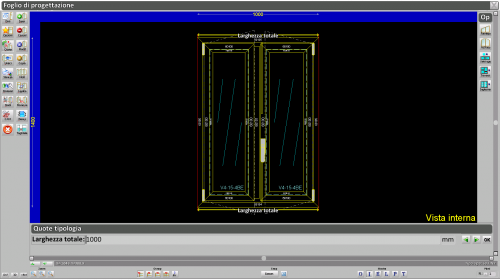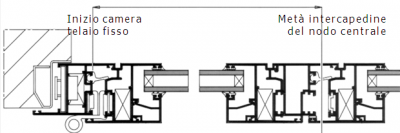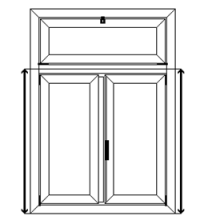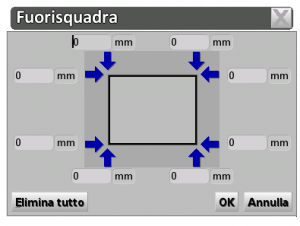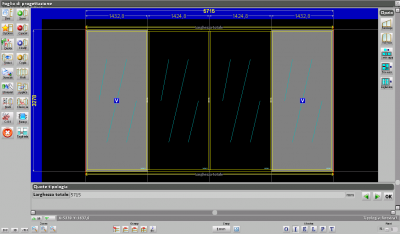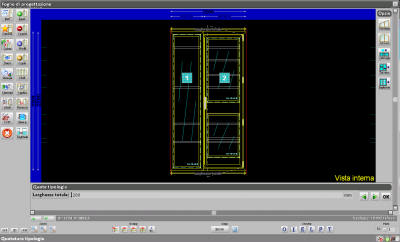Quote tipologia
De Opera Wiki.
| (40 versions intermédiaires masquées) | |||
| Ligne 1 : | Ligne 1 : | ||
| - | [[File:foglioprogettazionefuorisquadra.png| | + | [[File:foglioprogettazionefuorisquadra.png|500 px|thumb]] |
| + | I questa modalità è possibile specificare le dimensioni della tipologia. Le zone in cui è possibile interagire sono due: Quote tipologia e Opzioni: | ||
| + | |||
| + | ==Quote tipologia== | ||
| + | *'''Larghezza totale e Altezza totale''': Sono le dimensioni perimetrali della tipologia escluse le eventuali alette di battuta (o coprifili). Quando impostate le dimensioni della tipologia dovete inserire il valore che avete rilevato misurando il vano su cui andrà montata la tipologia scorporando la breve distanza che dovrà naturalmente intercorrere tra il muro e il telaio. Tuttavia questa breve distanza può essere impostata direttamente sulla tipologia come valore di intercapedine fra telaio e muro in modo che venga scorporata automaticamente. | ||
| - | + | *'''Altezza serratura''': È l’altezza della serratura o della maniglia. Questo valore dipende dalla impostazione data ai pulsanti che seguono.<br> | |
| - | + | :[[File:altezzaserratura.png]] l’altezza sarà considerata partendo dal '''telaio fisso''' della struttura '''escludendo''' l’aletta di battuta.<br> | |
| - | + | :[[File:altezzaserratura2.png]] l’altezza sarà considerata partendo dal '''telaio mobile''' della struttura '''includendo''' l’aletta di battuta.<br> | |
| - | + | :[[File:altezzaserratura3.png]] l’altezza sarà considerata partendo dal '''telaio mobile''' della struttura '''escludendo''' l’aletta di battuta. Perché il programma possa variare la misura della quota serratura con questa impostazione, è necessario determinare la differenza tubolarità nel profilo in archivio.<br> | |
| - | '''Altezza serratura''' | + | :[[File:altezzaserratura4.png]] l’altezza sarà considerata partendo dal '''telaio mobile''' alla '''camera'''.<br> |
| - | È l’altezza della serratura o della maniglia. Questo valore dipende dalla impostazione data ai | + | |
| - | [[File:altezzaserratura.png]] | + | |
| - | [[File:altezzaserratura2.png]] | + | |
| - | [[File:altezzaserratura3.png]] | + | |
| - | [[File:altezzaserratura4.png]] | + | |
Questi pulsanti devono essere impostati '''prima''' di assegnare il valore di altezza della serratura. | Questi pulsanti devono essere impostati '''prima''' di assegnare il valore di altezza della serratura. | ||
| - | [[File: | + | :[[File:tastoaltezzacentr.png]] Questo pulsante serve per centrare la serratura sulla base dell’impostazione dei tre precedenti pulsanti. |
| - | + | {{BR}} | |
| - | + | ||
| - | + | ||
| - | + | ||
| - | + | ||
| - | + | ||
| + | [[File:spostamentoanta.png|400 px|thumb|Punti di riferimento per la larghezza delle ante.]] | ||
| + | *'''Spostamento anta''': È la larghezza di ogni anta in una struttura apribile. Questa quota viene richiesta solo se la struttura è dotata di più di un’anta.<br> | ||
| + | Considerando le ante di una finestra, i punti di riferimento della misura di spostamento di ogni anta vanno dalla camera del telaio fisso del lato sinistro (se la vista è interna; destro se la vista è esterna) sino alla metà dell’intercapedine del nodo centrale, come rappresentato nella figura a lato. | ||
L’impostazione del valore di spostamento anta è coadiuvato dai pulsanti che seguono. | L’impostazione del valore di spostamento anta è coadiuvato dai pulsanti che seguono. | ||
| - | [[File: | + | :[[File:tastoante.png]] consente di ottenere automaticamente ante che hanno le stesse dimensioni, mantenendo la stessa distanza fra le varie intercapedini. |
| + | :[[File:tastospec.png]] consente di ottenere automaticamente le stese specchiature. | ||
| + | :[[File:tastolungh.png]] attiva l’impostazione, su tipologie a più ante, della quota relativa alla larghezza delle ante, consentendo di agire su ogni singola anta della struttura. | ||
| - | + | {{BR}} | |
| + | *'''Altezza cassonetto''': È l’altezza totale del cassonetto. Se si tratta di un cassonetto derivante da una struttura del tipo Cassonetto preassemblato questo valore viene preso automaticamente dall’altezza dell’accessorio Tappo cassonetto che è stato assegnato alla struttura. In questo caso non verrà richiesto il valore di altezza del cassonetto. | ||
| - | + | *'''Quota orizzontale e Quota verticale''': Si tratta rispettivamente della larghezza e dell’altezza di una struttura appartenente ad una tipologia composta da più strutture. | |
| - | + | {| | |
| - | + | |- | |
| - | + | |[[File:quotaorizzontale.png|thumb|200px|Esempio di impostazione di una '''quota orizzontale''' (larghezza) di una struttura appartenente ad una tipologia formata da due strutture.]] | |
| + | |[[File:quotaorizzontale2.png|thumb|200px|Esempio di impostazione di una '''quota verticale''' (altezza) di una struttura appartenente ad una tipologia formata da due strutture.]] | ||
| + | |} | ||
| - | + | L’impostazione di queste quote è coadiuvata dai pulsanti spiegati qui di seguito. | |
| - | + | ||
| - | + | :[[File:quotaverticale.png]] Se questo pulsante è premuto si potrà iniziare a quotare le strutture iniziando dalla prima di destra, o dalla prima in alto; utile nel caso di tipologie formate da molte strutture collegate orizzontalmente o verticalmente fra loro, come per esempio le tipologie a nastro.<br> | |
| - | + | :[[File:quotaverticale2.png]] Se questo pulsante è premuto si potrà iniziare a quotare le strutture iniziando dalla prima di sinistra, o dalla prima in basso; utile nel caso di tipologie formate da molte strutture collegate orizzontalmente o verticalmente fra loro, come per esempio le tipologie a nastro.<br> | |
| - | + | *'''Posizione frizione''': È la posizione della frizione. Valido solo per strutture a bilico. | |
| - | + | :[[File:tastoaltezzacentr.png]] L’impostazione di questa quota è coadiuvata da questo pulsante che consente di centrare la frizione in base all’altezza dei montanti del telaio mobile. | |
| - | + | ||
| - | Posizione | + | *'''Posizione cerniera''': È la posizione della cerniera centrale. È richiesto per le strutture che hanno più di due cerniere. |
| - | È la posizione della | + | |
| - | + | :[[File:altezzaserratura.png]] Se questo pulsante è attivo l’altezza data alla cerniera sarà considerata partendo dal '''telaio fisso''' della struttura '''escludendo''' l’aletta di battuta.<br> | |
| + | :[[File:altezzaserratura3.png]] Se questo pulsante è attivo l’altezza data alla cerniera sarà considerata partendo dal '''telaio mobile''' della struttura '''escludendo''' l’aletta di battuta.<br> | ||
| + | :[[File:tastoaltezzacentr.png]] L’impostazione di questa quota è coadiuvata da questo pulsante che consente di centrare la cerniera. | ||
| - | + | *'''Quota catenaccio inferiore e Quota catenaccio superiore''': È l’altezza del catenaccio. Questa quota viene richiesta solo se la struttura è dotata di più di un’anta. Tale valore dipende dalla impostazione data ai pulsanti che seguono.<br> | |
| - | È la | + | :[[File:altezzaserratura.png]]: l’altezza sarà considerata partendo dal '''telaio fisso''' della struttura '''escludendo''' l’aletta di battuta. |
| + | :[[File:altezzaserratura2.png]]: l’altezza sarà considerata partendo dal '''telaio mobile''' della struttura '''includendo''' l’aletta di battuta.<br> | ||
| + | :[[File:altezzaserratura3.png]]: l’altezza sarà considerata partendo dal '''telaio mobile''' della struttura '''escludendo''' l’aletta di battuta.<br> | ||
| + | :[[File:altezzaserratura4.png]]: l’altezza sarà considerata partendo dal '''telaio mobile''' alla '''camera'''.<br> | ||
| - | + | *'''Altezza traverso''': È l'altezza del traverso. L’impostazione di queste quote è coadiuvata dai pulsanti spiegati qui di seguito. | |
| - | + | :[[File:altezzaserratura.png]] l’altezza sarà considerata partendo dal '''telaio fisso''' della struttura '''escludendo''' l’aletta di battuta.<br> | |
| - | + | :[[File:altezzaserratura3.png]] l’altezza sarà considerata partendo dal '''telaio mobile''' della struttura '''includendo''' l’aletta di battuta.<br> | |
| - | + | :[[File:tastoaltezzacentr.png]] L’impostazione di questa quota è coadiuvata da questo pulsante che consente di centrare il traverso. | |
| - | Questi pulsanti | + | Questi pulsanti calcolano l'altezza del traverso anche in abbinamento ai tasti seguenti. |
| - | + | :[[File:altezzatraverso.png]] l’altezza sarà considerata partendo dal telaio (fisso o mobile) della struttura all'inizio del traverso.<br> | |
| - | + | :[[File:altezzatraverso2.png]] l’altezza sarà considerata partendo dal telaio (fisso o mobile) della struttura al centro del traverso.<br> | |
| + | :[[File:altezzatraverso3.png]] l’altezza sarà considerata partendo dal telaio (fisso o mobile) della struttura alla fine del traverso.<br> | ||
| + | =='''Opzioni'''== | ||
| + | Questi pulsanti servono per trasformare la tipologia in arco, fuorisquadra o oblò e per rendere uguali i vetri o le altezze dei traversi centrali. | ||
| + | [[File:quadrofuorisquadra.png|thumb|right|300px]] | ||
| + | *[[File:fuorisquadra.png]]: consente di trasformare la tipologia in fuorisquadra. Verrà aperto il quadro a lato. | ||
| - | + | {{BR}} | |
| - | La pressione di questo pulsante consente di trasformare la tipologia ad arco. Verrà aperto il quadro seguente cui seguirà la spiegazione dei contenuti. | + | [[File:datiarco.png|thumb|500px|right]] |
| + | *[[File:arco.png]]: La pressione di questo pulsante consente di trasformare la tipologia ad arco o oblò. Verrà aperto il quadro seguente cui seguirà la spiegazione dei contenuti. | ||
| - | + | *'''Tipo''': In questo campo inseriamo il tipo di arco o oblò che si intende produrre. Il tipo può essere: | |
| + | :'''Tutto sesto''': in questo modo il raggio dell’arco sarà uguale alla metà della larghezza totale della tipologia. | ||
| + | :'''Sesto ribassato''': il raggio dell’arco sarà definito dall’utente. Solo in questo caso è necessario inserire l’altezza del raggio nella casella apposita. | ||
| + | :'''Oblò''': con questa voce trasformiamo la nostra tipologia in oblò,a partire da un fisso, da un apribile o da un traverso (uniche tipologie possibili). | ||
| - | + | {| | |
| - | + | |[[File:tuttosesto.png|200px|thumb|Esempio di arco a tutto sesto]] | |
| + | |[[File:sestoribassato.png|200px|thumb|Esempio di arco a sesto ribassato]] | ||
| + | |[[File:oblò.png|200 px|thumb|Esempio di oblò]] | ||
| + | |} | ||
| - | + | {{BR}} | |
| - | + | *[[File:tastovetriuguali.png]]: consente di impostare automaticamente vetri uguali in una tipologia composta da piu’ strutture. | |
| + | L’operatore che si servirà di questa funzione deve sapere che prima di agire sul pulsante dovrà selezionare le strutture su cui verranno impostati i vetri uguali, come riportato nell’esempio seguente. | ||
| + | *[[File:tastotraversiuguali.png]]: consente di impostare automaticamente la stessa altezza dei traversi nelle tipologie composte da piu’ strutture. Anche in questo caso vale il procedimento dei vetri uguali; l’operatore dovrà prima selezionare le strutture su cui intervenire quindi agire sul pulsante. | ||
| + | *[[file:tastoinglesina.png]]: La funzione di questo pulsante è quella di determinare il posizionamento delle inglesine nel caso esse siano caricate su una struttura composta con specchiature a diverse dimensioni. | ||
| - | + | {| | |
| - | + | |[[File:fogliodiprogettazionevetriuguali.png|400 px|thumb|Esempio di utilizzo del tasto Vetri uguali]] | |
| - | + | |[[File:foglioprogettazioneinglesine.png|400 px|thumb|Esempio di utilizzo del tasto inglesine]] | |
| - | + | |} | |
| - | + | ||
| - | + | ||
| - | + | ||
| - | + | ||
| - | + | ||
| - | Esempio di | + | |
| - | + | ||
| - | + | ||
| - | + | ||
| - | + | ||
| - | + | ||
| - | + | ||
| - | + | ||
| - | + | ||
| - | + | ||
| - | + | ||
| - | + | ||
| - | + | ||
| - | + | ||
| - | + | ||
| - | + | ||
| - | + | ||
| - | + | ||
| - | + | ||
| - | + | ||
| - | + | ||
| - | + | ||
| - | + | ||
| - | + | ||
| - | + | ||
| - | + | ||
L’attivazione avviene premendo sul pulsante e successivamente nelle specchiature interessate dalle inglesine. | L’attivazione avviene premendo sul pulsante e successivamente nelle specchiature interessate dalle inglesine. | ||
Version actuelle en date du 8 novembre 2010 à 17:13
I questa modalità è possibile specificare le dimensioni della tipologia. Le zone in cui è possibile interagire sono due: Quote tipologia e Opzioni:
Quote tipologia
- Larghezza totale e Altezza totale: Sono le dimensioni perimetrali della tipologia escluse le eventuali alette di battuta (o coprifili). Quando impostate le dimensioni della tipologia dovete inserire il valore che avete rilevato misurando il vano su cui andrà montata la tipologia scorporando la breve distanza che dovrà naturalmente intercorrere tra il muro e il telaio. Tuttavia questa breve distanza può essere impostata direttamente sulla tipologia come valore di intercapedine fra telaio e muro in modo che venga scorporata automaticamente.
- Altezza serratura: È l’altezza della serratura o della maniglia. Questo valore dipende dalla impostazione data ai pulsanti che seguono.
 l’altezza sarà considerata partendo dal telaio fisso della struttura escludendo l’aletta di battuta.
l’altezza sarà considerata partendo dal telaio fisso della struttura escludendo l’aletta di battuta.
 l’altezza sarà considerata partendo dal telaio mobile della struttura includendo l’aletta di battuta.
l’altezza sarà considerata partendo dal telaio mobile della struttura includendo l’aletta di battuta.
 l’altezza sarà considerata partendo dal telaio mobile della struttura escludendo l’aletta di battuta. Perché il programma possa variare la misura della quota serratura con questa impostazione, è necessario determinare la differenza tubolarità nel profilo in archivio.
l’altezza sarà considerata partendo dal telaio mobile della struttura escludendo l’aletta di battuta. Perché il programma possa variare la misura della quota serratura con questa impostazione, è necessario determinare la differenza tubolarità nel profilo in archivio.
 l’altezza sarà considerata partendo dal telaio mobile alla camera.
l’altezza sarà considerata partendo dal telaio mobile alla camera.
Questi pulsanti devono essere impostati prima di assegnare il valore di altezza della serratura.
 Questo pulsante serve per centrare la serratura sulla base dell’impostazione dei tre precedenti pulsanti.
Questo pulsante serve per centrare la serratura sulla base dell’impostazione dei tre precedenti pulsanti.
- Spostamento anta: È la larghezza di ogni anta in una struttura apribile. Questa quota viene richiesta solo se la struttura è dotata di più di un’anta.
Considerando le ante di una finestra, i punti di riferimento della misura di spostamento di ogni anta vanno dalla camera del telaio fisso del lato sinistro (se la vista è interna; destro se la vista è esterna) sino alla metà dell’intercapedine del nodo centrale, come rappresentato nella figura a lato. L’impostazione del valore di spostamento anta è coadiuvato dai pulsanti che seguono.
 consente di ottenere automaticamente ante che hanno le stesse dimensioni, mantenendo la stessa distanza fra le varie intercapedini.
consente di ottenere automaticamente ante che hanno le stesse dimensioni, mantenendo la stessa distanza fra le varie intercapedini.
 consente di ottenere automaticamente le stese specchiature.
consente di ottenere automaticamente le stese specchiature.
 attiva l’impostazione, su tipologie a più ante, della quota relativa alla larghezza delle ante, consentendo di agire su ogni singola anta della struttura.
attiva l’impostazione, su tipologie a più ante, della quota relativa alla larghezza delle ante, consentendo di agire su ogni singola anta della struttura.
- Altezza cassonetto: È l’altezza totale del cassonetto. Se si tratta di un cassonetto derivante da una struttura del tipo Cassonetto preassemblato questo valore viene preso automaticamente dall’altezza dell’accessorio Tappo cassonetto che è stato assegnato alla struttura. In questo caso non verrà richiesto il valore di altezza del cassonetto.
- Quota orizzontale e Quota verticale: Si tratta rispettivamente della larghezza e dell’altezza di una struttura appartenente ad una tipologia composta da più strutture.
L’impostazione di queste quote è coadiuvata dai pulsanti spiegati qui di seguito.
 Se questo pulsante è premuto si potrà iniziare a quotare le strutture iniziando dalla prima di destra, o dalla prima in alto; utile nel caso di tipologie formate da molte strutture collegate orizzontalmente o verticalmente fra loro, come per esempio le tipologie a nastro.
Se questo pulsante è premuto si potrà iniziare a quotare le strutture iniziando dalla prima di destra, o dalla prima in alto; utile nel caso di tipologie formate da molte strutture collegate orizzontalmente o verticalmente fra loro, come per esempio le tipologie a nastro.
 Se questo pulsante è premuto si potrà iniziare a quotare le strutture iniziando dalla prima di sinistra, o dalla prima in basso; utile nel caso di tipologie formate da molte strutture collegate orizzontalmente o verticalmente fra loro, come per esempio le tipologie a nastro.
Se questo pulsante è premuto si potrà iniziare a quotare le strutture iniziando dalla prima di sinistra, o dalla prima in basso; utile nel caso di tipologie formate da molte strutture collegate orizzontalmente o verticalmente fra loro, come per esempio le tipologie a nastro.
- Posizione frizione: È la posizione della frizione. Valido solo per strutture a bilico.
 L’impostazione di questa quota è coadiuvata da questo pulsante che consente di centrare la frizione in base all’altezza dei montanti del telaio mobile.
L’impostazione di questa quota è coadiuvata da questo pulsante che consente di centrare la frizione in base all’altezza dei montanti del telaio mobile.
- Posizione cerniera: È la posizione della cerniera centrale. È richiesto per le strutture che hanno più di due cerniere.
 Se questo pulsante è attivo l’altezza data alla cerniera sarà considerata partendo dal telaio fisso della struttura escludendo l’aletta di battuta.
Se questo pulsante è attivo l’altezza data alla cerniera sarà considerata partendo dal telaio fisso della struttura escludendo l’aletta di battuta.
 Se questo pulsante è attivo l’altezza data alla cerniera sarà considerata partendo dal telaio mobile della struttura escludendo l’aletta di battuta.
Se questo pulsante è attivo l’altezza data alla cerniera sarà considerata partendo dal telaio mobile della struttura escludendo l’aletta di battuta.
 L’impostazione di questa quota è coadiuvata da questo pulsante che consente di centrare la cerniera.
L’impostazione di questa quota è coadiuvata da questo pulsante che consente di centrare la cerniera.
- Quota catenaccio inferiore e Quota catenaccio superiore: È l’altezza del catenaccio. Questa quota viene richiesta solo se la struttura è dotata di più di un’anta. Tale valore dipende dalla impostazione data ai pulsanti che seguono.
 : l’altezza sarà considerata partendo dal telaio fisso della struttura escludendo l’aletta di battuta.
: l’altezza sarà considerata partendo dal telaio fisso della struttura escludendo l’aletta di battuta.
 : l’altezza sarà considerata partendo dal telaio mobile della struttura includendo l’aletta di battuta.
: l’altezza sarà considerata partendo dal telaio mobile della struttura includendo l’aletta di battuta.
 : l’altezza sarà considerata partendo dal telaio mobile della struttura escludendo l’aletta di battuta.
: l’altezza sarà considerata partendo dal telaio mobile della struttura escludendo l’aletta di battuta.
 : l’altezza sarà considerata partendo dal telaio mobile alla camera.
: l’altezza sarà considerata partendo dal telaio mobile alla camera.
- Altezza traverso: È l'altezza del traverso. L’impostazione di queste quote è coadiuvata dai pulsanti spiegati qui di seguito.
 l’altezza sarà considerata partendo dal telaio fisso della struttura escludendo l’aletta di battuta.
l’altezza sarà considerata partendo dal telaio fisso della struttura escludendo l’aletta di battuta.
 l’altezza sarà considerata partendo dal telaio mobile della struttura includendo l’aletta di battuta.
l’altezza sarà considerata partendo dal telaio mobile della struttura includendo l’aletta di battuta.
 L’impostazione di questa quota è coadiuvata da questo pulsante che consente di centrare il traverso.
L’impostazione di questa quota è coadiuvata da questo pulsante che consente di centrare il traverso.
Questi pulsanti calcolano l'altezza del traverso anche in abbinamento ai tasti seguenti.
 l’altezza sarà considerata partendo dal telaio (fisso o mobile) della struttura all'inizio del traverso.
l’altezza sarà considerata partendo dal telaio (fisso o mobile) della struttura all'inizio del traverso.
 l’altezza sarà considerata partendo dal telaio (fisso o mobile) della struttura al centro del traverso.
l’altezza sarà considerata partendo dal telaio (fisso o mobile) della struttura al centro del traverso.
 l’altezza sarà considerata partendo dal telaio (fisso o mobile) della struttura alla fine del traverso.
l’altezza sarà considerata partendo dal telaio (fisso o mobile) della struttura alla fine del traverso.
Opzioni
Questi pulsanti servono per trasformare la tipologia in arco, fuorisquadra o oblò e per rendere uguali i vetri o le altezze dei traversi centrali.
 : La pressione di questo pulsante consente di trasformare la tipologia ad arco o oblò. Verrà aperto il quadro seguente cui seguirà la spiegazione dei contenuti.
: La pressione di questo pulsante consente di trasformare la tipologia ad arco o oblò. Verrà aperto il quadro seguente cui seguirà la spiegazione dei contenuti.
- Tipo: In questo campo inseriamo il tipo di arco o oblò che si intende produrre. Il tipo può essere:
- Tutto sesto: in questo modo il raggio dell’arco sarà uguale alla metà della larghezza totale della tipologia.
- Sesto ribassato: il raggio dell’arco sarà definito dall’utente. Solo in questo caso è necessario inserire l’altezza del raggio nella casella apposita.
- Oblò: con questa voce trasformiamo la nostra tipologia in oblò,a partire da un fisso, da un apribile o da un traverso (uniche tipologie possibili).
Fichier:Oblò.png Esempio di oblò |
L’operatore che si servirà di questa funzione deve sapere che prima di agire sul pulsante dovrà selezionare le strutture su cui verranno impostati i vetri uguali, come riportato nell’esempio seguente.
 : consente di impostare automaticamente la stessa altezza dei traversi nelle tipologie composte da piu’ strutture. Anche in questo caso vale il procedimento dei vetri uguali; l’operatore dovrà prima selezionare le strutture su cui intervenire quindi agire sul pulsante.
: consente di impostare automaticamente la stessa altezza dei traversi nelle tipologie composte da piu’ strutture. Anche in questo caso vale il procedimento dei vetri uguali; l’operatore dovrà prima selezionare le strutture su cui intervenire quindi agire sul pulsante.
 : La funzione di questo pulsante è quella di determinare il posizionamento delle inglesine nel caso esse siano caricate su una struttura composta con specchiature a diverse dimensioni.
: La funzione di questo pulsante è quella di determinare il posizionamento delle inglesine nel caso esse siano caricate su una struttura composta con specchiature a diverse dimensioni.
L’attivazione avviene premendo sul pulsante e successivamente nelle specchiature interessate dalle inglesine.